これまで少し遠巻きに見ていた僕の周辺にいる"HHKB(Happy Hacking Keyboard ハッピーハッキングキーボード)族"たち。
あまりに熱烈に勧める人がいるものだから、なんだか宗教のようで近寄りがたかったのだが、新製品のHHKB Studioでついに"PFUとその仲間たち"の軍門に降ってしまった。
ノートPCが主流になってきた昨今、外付けでのキーボードにこだわるのは、相応にPCやMacが好きな人たちだろう。あるいはプログラマや筆者のように文字入力を職業にしている人間だろうから、こだわりが強いのは当然で、それ自身が嫌なわけではなかった。熱狂的なファンが周囲にいるHHKBにあまり近付いていなかった理由は、実際に試してみた上で、あえて使う利点をあまり感じられなかったからだ。
しかしすでに発表されて詳細が明らかになっているHHKB Studioの試作モデルを使ってみると、これがすんなりと自分の身体に入ってきている。
この新モデルはポインティングスティックを搭載、さらに左右側部と手前側部の左右にスライドタッチセンサー(ジェスチャーパッドと名付けられている)を搭載し、文字入力だけではなくWindowsやMacにおけるジェスチャー操作やマウス操作をキーボードのホームポジションから動かさずに行えるという触れ込みの製品である。
メーカーとしては、プログラマーや著述家だけではなく、クリエイターや一般的なパーソナルコンピュータユーザーにも使ってもらえるものにしたという。キーカスタマイズ機能も豊富で、カスタマイズプロフィールを簡単に切り替えられるなど多機能な側面もある。
HHKBには熱烈なファンたちがいるが、ここでは"HHKBファンではない"筆者がファンではない人たちに向けて、なぜ刷新されたHHKB Studioが僕の身体にすぐに馴染んだのかを伝えたい。
なお、良いことばかりを書き連ねるつもりはない。いくつか少しばかり気になっていること、慣れに苦戦している部分などもあるからだ。それでも使い続けてみようと思っている理由も含めてレポートする。網羅的な機能紹介はメーカーのウェブや新製品紹介の記事を参照してほしい。
Type-Sに馴染まなかった理由
HHKBに関しては、2019年末に発売されたType-Sというモデルが発売された時、使ってみないか? ということで、一台、メーカーから提供を受けたことがあった。しかし、かなり使い込んで出張にまで持っていったものの、結局、馴染めずに終わった。自分自身で馴染めない製品は紹介できないため、その後、このプロダクトと絡むことはなかったのだが、関係者に「HHKBはJIS配列だと本領が発揮できないんですよね」と言われて、やっと気づいた(HHKBファンからすれば、そこからかよという話だが)。

Type-Sを使い続けることを断念した理由は二つある。
ひとつはWindowsにしろMacにしろ、トラックパッドでのジェスチャーがコンピュータの操作に応用されている中で、ジェスチャーが使えないとノートPCと往復しながら操作する際にしっくりとこないため。その後、トラックパッドを手前に置いて使う特殊なパームレストなども発売されたが、ほとんどの操作をキーボード上でホームポジションから動かさずに行うコンセプトのHHKBと、現代的なノートPC上でのパソコンの操作体系には差分が大きすぎる。ある程度、できることが近ければ使い分けることもできるが、慣れで乗り越えられるほど小さな違いではないと思ったのがひとつ。
もうひとつはJIS配列のいちばん手前の列が、カーソルキーの配列やかな、英数キーなどの配置によって渋滞しているから。スペースバーの短さには慣れることができたが、コマンドキーやALTキーなどの小ささには慣れることができなかった。JIS配列のキーボードには、多かれ少なかれ、同じような問題はあるが、頻繁に利用するコマンドキー(Windowsキー)が通常のアルファベットキーと同じピッチというのは受け入れがたかった。しかし、実はJIS配列を選択したことが、そもそもの間違いだったのだ。
HHKBのファンやメーカー関係者からすれば、英語配列のHHKBが採用する「HHKB配列」が、製品の特徴としてごく当たり前に受け入れられ、改めて説明するまでもないのだろう。しかしHHKBにあまり興味を持っていなかった筆者からすると「いつもと同じでノートPCとの相互運用も楽なJIS配列」の方を選ぶ。しかしJIS配列ではHHKBの良さの全てを知ることはできないということだったのだ。
数日で身体に溶け込んだ英語配列のHHKB Studio
ではHHKB配列とは何か?
Type-Sを使い始めるとき、それが単にコンパクトな配置のノートPCライクな英語配列キーボードだと思っていたのだが、よく見るとさらにキー数が少ない。その出自はプログラミング作業行う際に、手のひらの位置を動かさずにあらゆる作業を完結させるためだそうだ。その思想についてはここで紹介しないが、コンパクトな幅29センチの本体内で完結し、スペースバーやコマンドキーなど頻繁に使うキーが幅広く取られ、余裕のある配列になっていることは望ましい。

ということで再挑戦したのだが、なるほど、もしHHKB配列でType-Sを使っていたら、2019年にHHKB派になっていたかもしれない。
英語配列は記号の配列が最も異なるが、JIS以前にはセレクトリックという英語記号配列+鍵形エンターキーでキーボードを覚えた少数派の筆者は、JISエンターキーのど真ん中を叩く癖があり、HHKB配列ではDELETEキーを同時に押してしまうミスタイプが多くなる。
またBackSpaceも一番上の段にはないため、入力修正で「|」やバックスラッシュを叩いてしまう癖も修正が難しそうだったが、付属アプリでキーマップを変更。縦線やバックスラッシュは執筆時には利用しないため、この二つをBackSpaceにした上で、DELETEキーをエンターキーと同時押ししてしまっても害のない右コントロールキーに変更した。
苦戦したのは右下にある「Fn」とのコンビネーションで動かすカーソルキーだが、こちらは二日ほどで慣れた。

そして慣れてみると、文字入力時のストレスは大いに減ったというわけ。ポインティングスティックが装備されていることとも合わせ、これなら使い込む価値がある。ただし今後の改良や工夫があると良さそうな部分も感じている。
ジェスチャーパッドの洗練を望む
キーボード部分の洗練度は極めて高く、従来よりも1ミリ短くなったストロークは程よく、静電容量型からメカニカルに切り替わったスイッチは自分で交換も可能だが、デフォルトのままでぐらつきが全くなく、スムースに押し下げられる。ノートPCの短いストロークに慣れていると深すぎると思うだろうが、一度慣れてしまえばその確実な入力フィールから離れられなくなるはずだ。

キーボードの角度が三段階に切り替えられるのは従来通りで、キーの高さ(位置)や形状も従来モデルと完全に一致しているので、HHKBに最適化されたパームレストなどのサードパーティ製品は引き続き同じように使いこなせるだろう。
 |  |
ポインティングスティックの追加で、指が干渉しないか? と懸念していたが、これも全く問題なかった。ただしポインティングスティックとジェスチャーパッドの"フィーリング"には改善が欲しい。ポインティングスティックは突然、高速にマウスカーソルが飛んでいくことが稀にある。初期動作の繊細は動きから、高速に動かす領域までの過渡特性も、ThinkPadの感覚に慣れすぎているせいもあるだろうが、やや違和感を覚える。ポインティングスティックを叩くことで左クリックとする機能も搭載されているが、確実な入力を会得するのは少し難しい。このあたり機械学習などでもう少し整えられないだろうか。
これはジェスチャーパッドも同じで、スライドが反応しないことがたまにある。スライドに応じたスクロールやカーソル移動もスムースとは言いがたい。一つにはスライドというアナログ操作を、デジタルな操作であるキー操作に置き換えているから(例えばALT+Tabでアプリ切り替えなど)というのもあるだろうが、もう少し洗練が欲しい。
本来ならアナログ的な反応が期待できるはずのスクロールでも、この傾向は同じだった。
また文章を入力しながら作業している中で、キーボードの隅に手を動かすことが、HHKB本来のコンセプトと合致しているのかという疑問もやや感じた。組み合わせるパームレストはセンサー位置を隠さない、薄めのものを使わないと利用しにくいという制約もある。HHKBの場合、製品そのものの高さがある程度あり、多くのユーザーがパームレストを愛用している可能性が高いだけに、最適化したアクセサリへの買い替えも検討する必要があるかもしれない。
結局、筆者はHHKB Studioの右横にApple Magic Mouseを置き、スクリーン切り替えはその背中をフリックすることで行なっている。マウス操作もケースバイケースで使い分けている。

それでも使い続ける価値がある?

疑問系で書いてはいるが、使い始めて一週間ほど。新しい製品だけに完璧とは言わないが、今後、ドライバやユーティリティの進化次第では、それらの不満も解消されていくかもしれない。何よりも文字入力という、筆者にとって最も重要な機能には文句がない。
それでも使い続ける価値がある? と問われれば、挑戦してみる価値があるよと答えておきたい。